Win10 1803将Edge自动加载到RAM中的技巧
如果您使用安装了April 2018更新的windows10(版本1803),则在查看任务管理器时会发现各种更改。一方面,具有“已停止”状态的暂停应用程序最近已获得绿叶符号,另一方面,MS Edge浏览器已出现 - 也在“进程”选项卡上。即使您尚未启动提供的浏览器。这个启动机制的背后是意图。
Edge不再自动启动
不透明:在任务管理器中,您将无法在“启动”选项卡上看到“边缘浏览器”的条目。无论如何,他在启动时进入RAM - 程序应该更快启动。自动不应该没问题。特别是因为程序不会根据任务管理器导致处理器负载,因为它已停止但占用内存。在未修改状态的测试系统上,它大约为25兆字节,安装和激活的浏览器扩展(取决于附加数量)超过200,500或1,000兆字节。
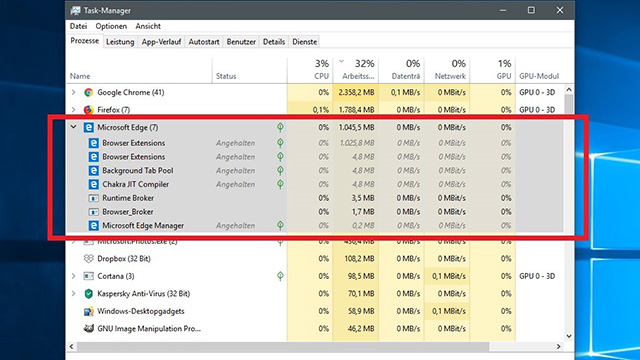
问题的解决方案:使用与默认浏览器不同的浏览器! 这是Google Chrome。 如果您不使用该程序或未安装第三方浏览器,Internet Explorer也会这样做。 Windows 10继续带来这一点。
如何解决这个问题
恼火的用户使用Windows-i打开“设置”应用,然后转到“应用”>“标准应用”。 在Microsoft Web浏览器下,单击Microsoft Edge,例如,Internet Explorer或Google Chrome。 这可能需要确认点击:Microsoft将使您更接近Edge并显示“试一试”和“仍然切换”按钮。 这些按钮有点令人困惑,试用版并未引用选定的替代浏览器,而是引用Edge - 这仍然是标准浏览器的点击。 而是在对话框中单击“仍然无论如何”以默认替换Edge。
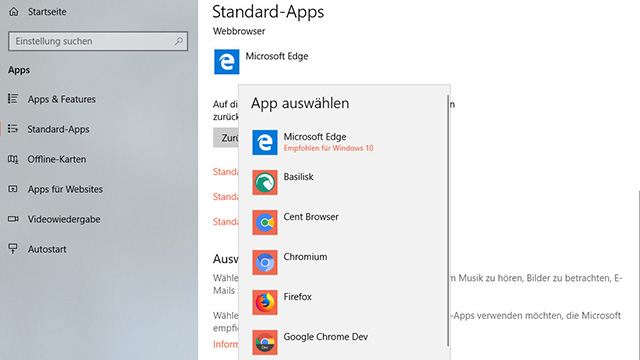
Windows重新启动后,任务管理器不应再列出以前的默认浏览器。
如果您想将Edge保留为默认浏览器:有一种技巧可以抑制内存使用。 启动Edge并再次停止; 内存消耗下降到一个小得多的值。










